安卓桌面锁定怎么解锁 解除手机桌面布局锁定步骤
更新时间:2023-11-23 13:56:46作者:yang
安卓桌面锁定怎么解锁,当我们使用安卓手机时,有时候会因为一些原因锁定了手机的桌面布局,这使得我们无法随心所欲地调整桌面的图标和布局,解锁和解除手机桌面布局锁定成为了我们的需求。我们应该如何解锁安卓手机的桌面布局呢?接下来我将介绍一些简单的步骤,帮助你轻松解锁手机的桌面布局,让你的手机桌面恢复自由自在的状态。
操作方法:
1打开“设置”,向下滑动屏幕。在“系统和设置”菜单栏中找到“桌面与最近任务”选项,点击进入。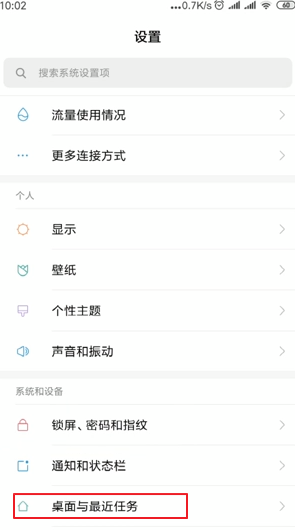 2在“桌面布局”菜单栏中找到“锁定桌面布局”,关闭“锁定桌面布局”的开关即可解除桌面锁定。
2在“桌面布局”菜单栏中找到“锁定桌面布局”,关闭“锁定桌面布局”的开关即可解除桌面锁定。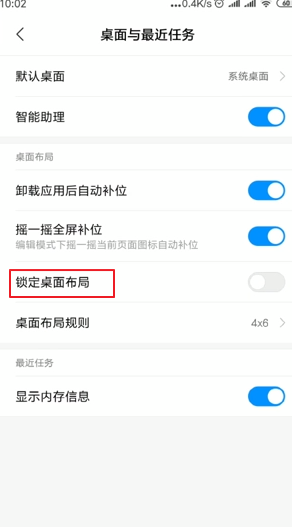 3返回到手机桌面,再次拖动应用程序,可以随意更改桌面布局。
3返回到手机桌面,再次拖动应用程序,可以随意更改桌面布局。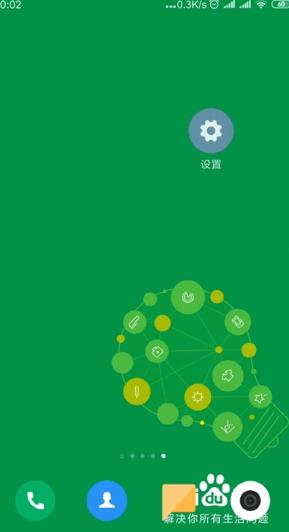 4如果打开“锁定桌面布局”的开关,桌面即可锁定。
4如果打开“锁定桌面布局”的开关,桌面即可锁定。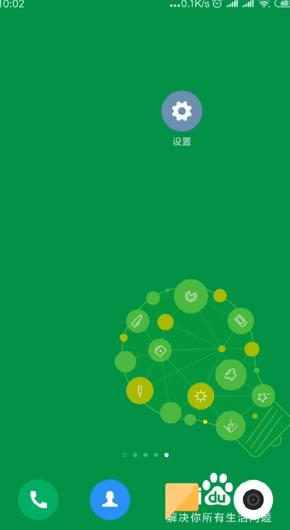 5总结如下。
5总结如下。
以上就是安卓桌面锁定的解锁方法,如果遇到这种情况,您可以按照以上步骤解决,希望对您有所帮助。
安卓桌面锁定怎么解锁 解除手机桌面布局锁定步骤相关教程
- 桌面布局已锁定如何解除 手机桌面布局锁定解除步骤
- 桌面显示已锁定该怎么解决 解除手机桌面布局锁定的步骤
- 桌面布局已锁定在哪里解锁 手机桌面布局锁定解除方法
- 怎样解开手机桌面布局锁定 手机桌面布局锁定解除方法
- 桌面布局锁定怎么取消 解除手机桌面布局锁定方法
- 桌面布局解锁怎么解 手机桌面布局锁定解除方法
- 怎样打开桌面布局锁定 如何解除手机桌面布局已锁定
- 怎么解锁桌面布局 手机桌面布局锁定解除方法
- 华为手机桌面锁屏怎么解锁 华为桌面布局锁定解锁方法
- 华为如何解除桌面布局锁定 华为手机桌面布局锁定解除步骤
- 笔记本开机按f1才能开机 电脑每次启动都要按F1怎么解决
- 电脑打印机怎么设置默认打印机 怎么在电脑上设置默认打印机
- windows取消pin登录 如何关闭Windows 10开机PIN码
- 刚刚删除的应用怎么恢复 安卓手机卸载应用后怎么恢复
- word用户名怎么改 Word用户名怎么改
- 电脑宽带错误651是怎么回事 宽带连接出现651错误怎么办